Par défaut, lorsqu'un système Linux essaie de communiquer avec une adresse réseau, l'ordinateur envoie la requête à la passerelle par défaut. La passerelle par défaut est généralement un routeur, qui peut prendre la demande du système et la transmettre au saut suivant, où qu'il se trouve.
Ce comportement peut être annulé en ajoutant une ou plusieurs routes statiques à la machine Linux. Une telle configuration peut être souhaitable si le réseau comporte plusieurs réseaux et routeurs, et qu'un utilisateur doit indiquer à l'ordinateur la manière d'acheminer un certain trafic.
Les distributions basées sur Red Hat, comme AlmaLinux, peuvent utiliser le nmcli utilitaire de ligne de commande pour configurer les routes statiques, ainsi que la ip route commande et configuration manuelle des fichiers ifcfg. Vous pouvez également utiliser votre environnement de bureau installé pour appliquer la configuration. Dans ce guide, nous passerons en revue les instructions étape par étape pour ajouter des routes statiques sur AlmaLinux via les méthodes de ligne de commande et d'interface graphique. Ces instructions s'appliquent que vous veniez d'installer AlmaLinux ou que vous ayez migré de CentOS vers AlmaLinux.
Dans ce didacticiel, vous apprendrez :
- Comment ajouter une route via la commande nmcli
- Comment ajouter une route via la commande ip route
- Comment ajouter une route via des fichiers ifcfg
- Comment ajouter une route via l'interface graphique GNOME
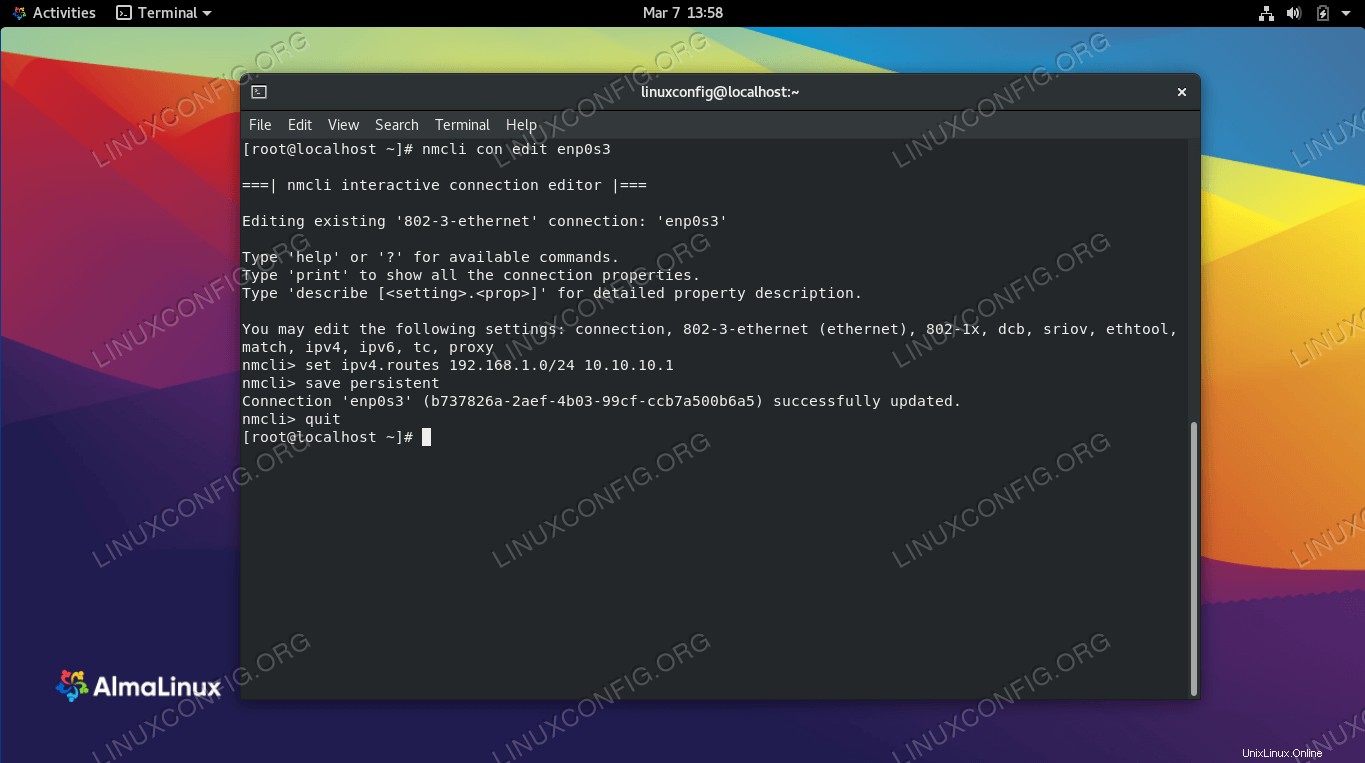 Ajouter une nouvelle route statique dans AlmaLinux
Ajouter une nouvelle route statique dans AlmaLinux
| Catégorie | Exigences, conventions ou version du logiciel utilisée |
|---|---|
| Système | AlmaLinux |
| Logiciel | nmcli, GNOME |
| Autre | Accès privilégié à votre système Linux en tant que root ou via le sudo commande. |
| Conventions | # - nécessite que les commandes linux données soient exécutées avec les privilèges root soit directement en tant qu'utilisateur root, soit en utilisant sudo commande$ – nécessite que les commandes linux données soient exécutées en tant qu'utilisateur normal non privilégié |
Comment ajouter une route via la commande nmcli
Une façon d'ajouter une route statique sur AlmaLinux consiste à utiliser l'utilitaire de ligne de commande nmcli de NetworkManager. Vous pouvez utiliser soit le nmcli commande ou l'éditeur interactif nmcli. Nous examinerons les deux méthodes ci-dessous.
La commande suivante acheminera le trafic destiné au 192.168.1.0/24 sous-réseau à une passerelle située à 10.10.10.1 . Bien sûr, substituez vos propres valeurs à la place de nos exemples, y compris le nom de votre interface réseau.
# nmcli connection modify enp0s3 +ipv4.routes "192.168.1.0/24 10.10.10.1"
Nous pouvons également utiliser l'éditeur interactif nmcli pour appliquer la même configuration. Lancez l'éditeur avec la commande suivante en prenant soin d'utiliser le nom de l'interface réseau que vous souhaitez configurer.
# nmcli con edit enp0s3
Ensuite, appliquez le nouvel itinéraire.
nmcli> set ipv4.routes 192.168.1.0/24 10.10.10.1 nmcli> save persistent Connection 'enp0s3' (b737826a-2aef-4b03-99cf-ccb7a500b6a5) successfully updated. nmcli> quit
Comment ajouter une route via la commande ip route
Pour ajouter une nouvelle route avec la ip route commande, utilisez la syntaxe de commande suivante. Cet exemple acheminera le trafic destiné au 192.168.1.0/24 sous-réseau à une passerelle située à 10.10.10.1 sur l'interface enp0s3 .
# ip route add 192.168.1.0/24 via 10.10.10.1 enp0s3
Pour voir les routes configurées, vous pouvez utiliser la commande suivante.
# ip route show
Comment ajouter une route via des fichiers ifcfg
Une autre façon d'ajouter une route statique consiste à modifier directement les fichiers de configuration de l'interface. Ces fichiers sont stockés dans le répertoire /etc/sysconfig/network-scripts/ annuaire. Editez le fichier dans ce répertoire nommé route-enp0s3 , mais substituez le nom de votre propre interface à la place de notre exemple.
# nano /etc/sysconfig/network-scripts/route-enp0s3
Apportez vos modifications à la première ligne de ce fichier, en ajoutant la route en utilisant la syntaxe suivante de nos exemples précédents.
192.168.1.0/24 via 10.10.10.1 dev enp0s3
Vous devrez redémarrer le réseau pour que les modifications prennent effet.
Comment ajouter une route via l'interface graphique GNOME
Si l'interface graphique GNOME par défaut est installée sur AlmaLinux, il est très facile d'ajouter une nouvelle route à votre interface réseau.
- Cliquez sur la zone des paramètres en haut à droite de la barre des tâches. Sélectionnez l'interface réseau que vous souhaitez modifier et ouvrez ses paramètres.
- Cliquez sur l'icône des paramètres de la roue dentée.
- Sélectionnez l'onglet IPv4 ou IPv6, selon celui que vous souhaitez configurer. Ensuite, ajoutez vos itinéraires personnalisés dans la section "itinéraires". Une fois que vous êtes satisfait des nouveaux paramètres, cliquez sur Appliquer et fermez le menu des paramètres.
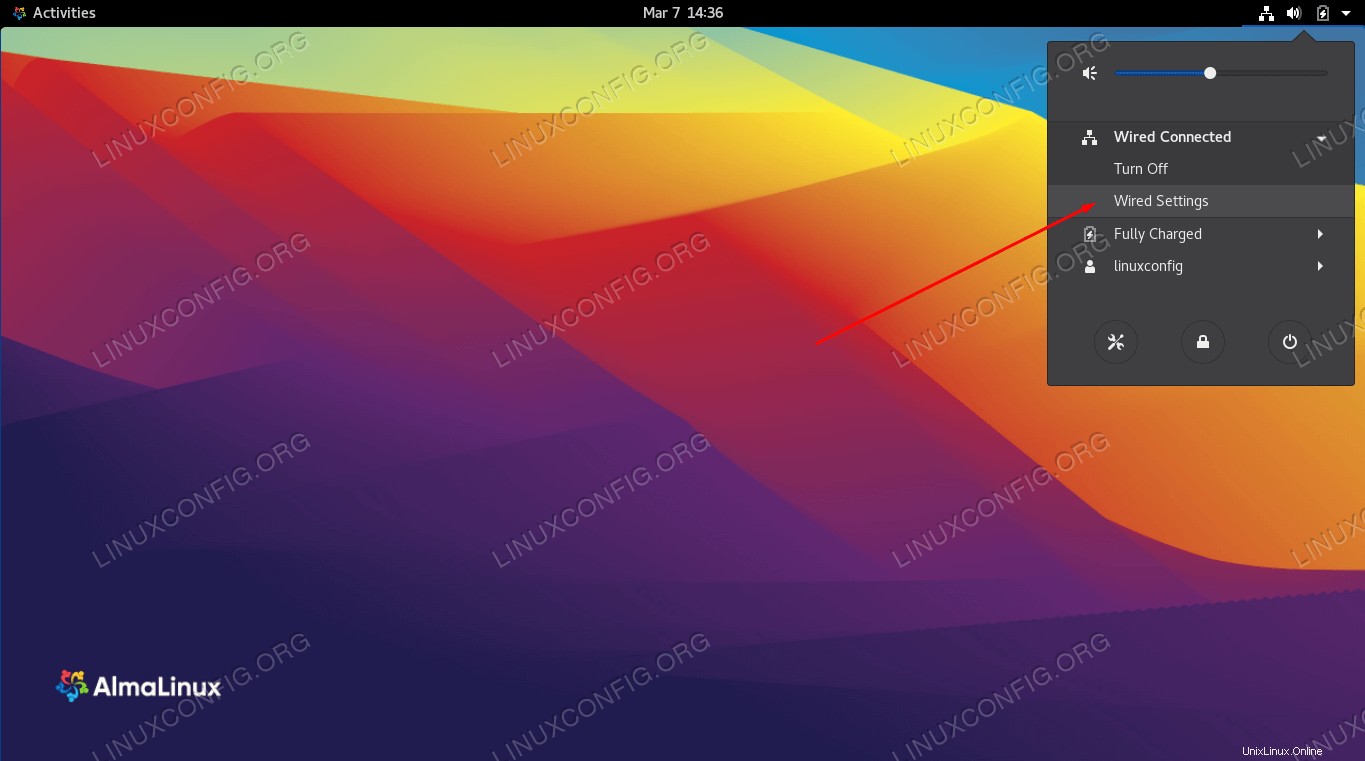 Ouvrez les paramètres de votre interface réseau
Ouvrez les paramètres de votre interface réseau 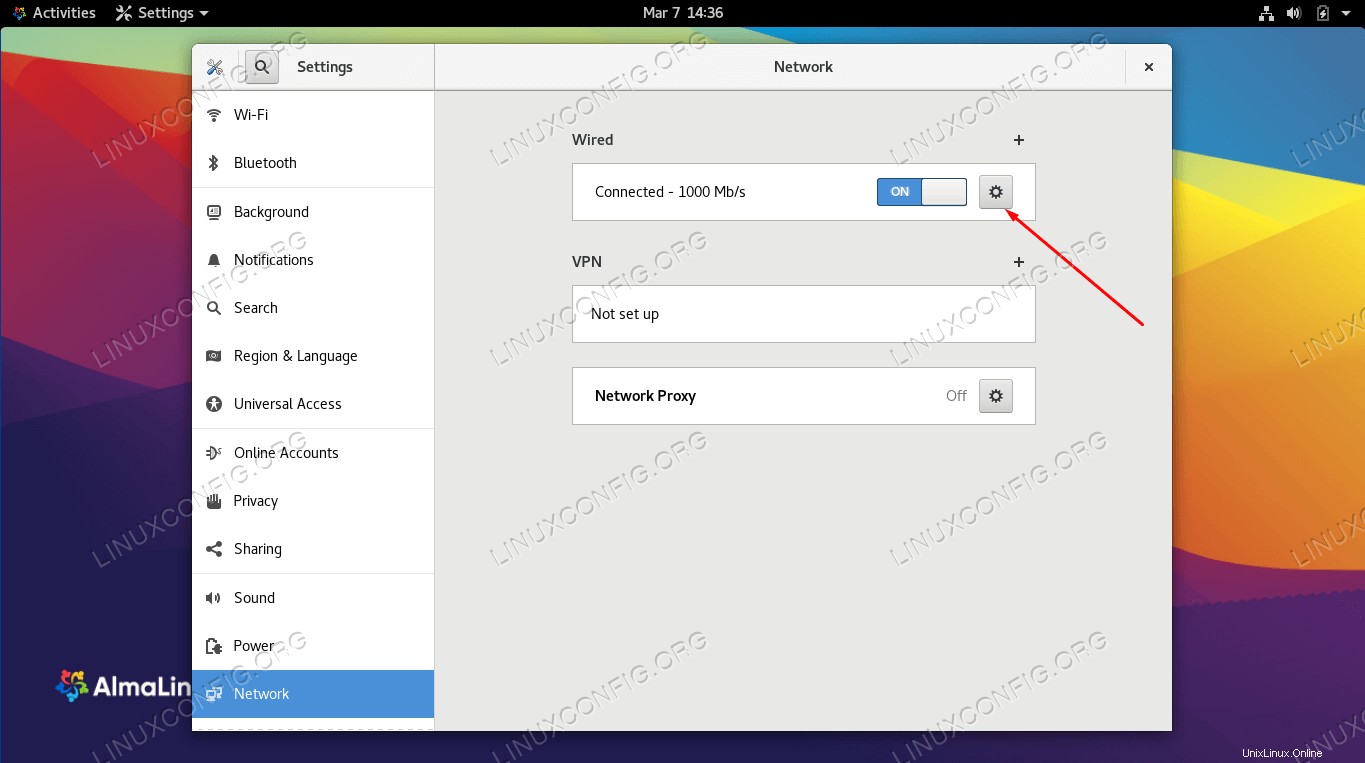 Cliquez sur la roue dentée pour ouvrir le menu de configuration
Cliquez sur la roue dentée pour ouvrir le menu de configuration 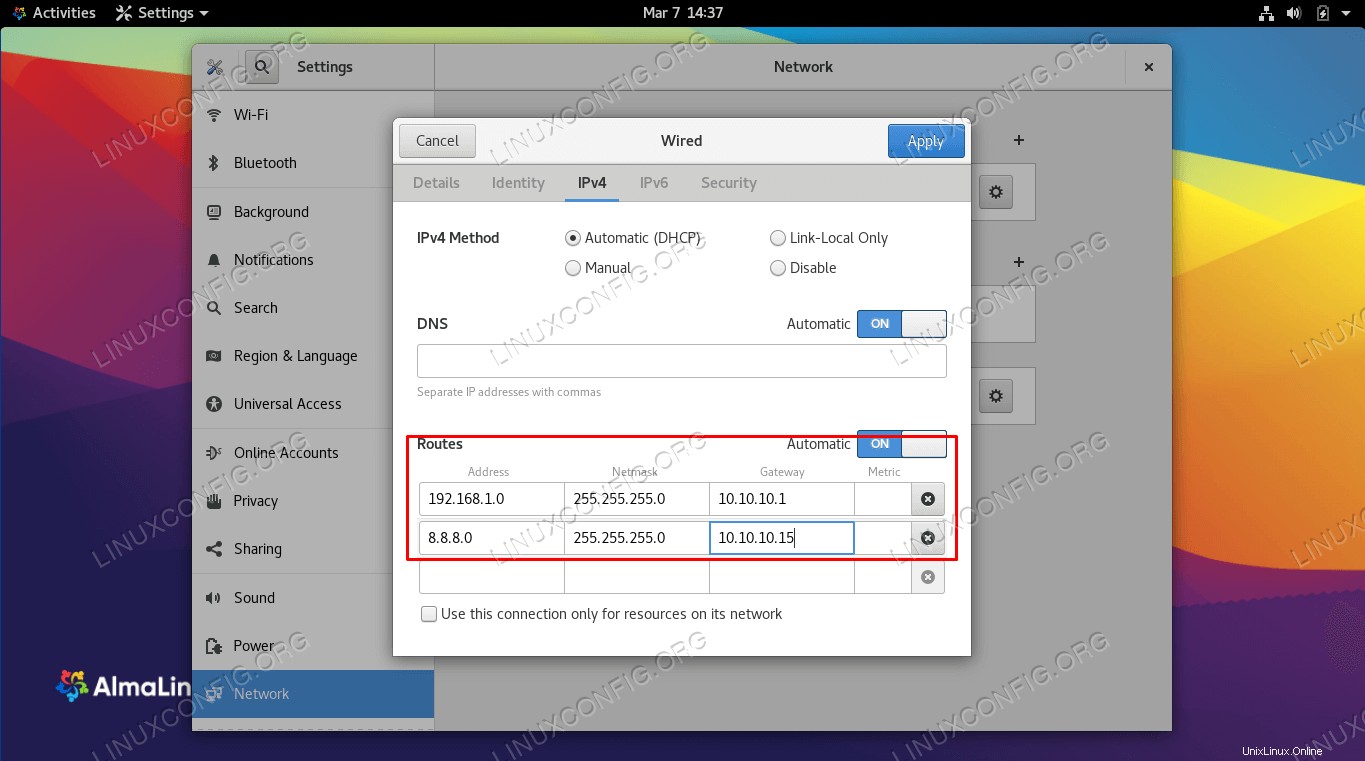 Configurer les routes statiques
Configurer les routes statiques Réflexions finales
Dans ce guide, nous avons vu plusieurs façons d'ajouter une route statique sur AlmaLinux via la ligne de commande et l'interface graphique. AlmaLinux nous offre de nombreuses façons de configurer des routes statiques, nous pouvons donc choisir celle qui nous convient le mieux. Personnellement, je trouve que l'éditeur interactif nmcli et GNOME sont les méthodes les plus simples. Espérons que cela dirigera votre trafic là où il est censé aller.